Сотовые данные не работают на iOS 16.3: как исправить
В этом руководстве мы покажем вам несколько способов решить проблему с неработающими сотовыми данными на iOS 16.3. Последняя сборка ОС содержит довольно много ошибок, например, резервное копирование iCloud не работает, а проблемы с ключами безопасности являются основным предметом обсуждения. Однако была еще одна серьезная проблема, которая осталась незамеченной, в основном из-за того, что она не затронула многих пользователей.
У кучи пользователей выразили свою обеспокоенность что сотовые данные не работают на их iPhone после обновления до iOS 16.3. Wi-Fi по-прежнему работает хорошо, и проблема только с данными оператора. Если вы тоже находитесь в одной лодке, то это руководство познакомит вас с парой отличных способов исправить эту проблему. Итак, без лишних слов, давайте проверим их.
Как исправить сотовые данные, не работающие на iOS 16.3
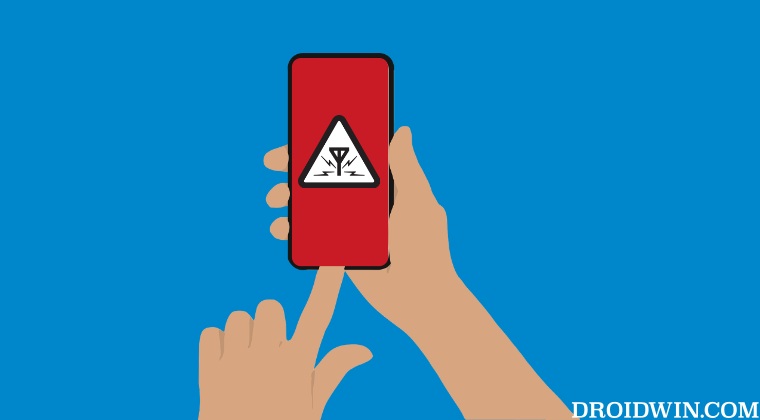
Рекомендуется попробовать каждый из нижеперечисленных обходных путей, а затем посмотреть, какой из них приводит к успеху. Итак, имея это в виду, давайте начнем.
Программы для Windows, мобильные приложения, игры - ВСЁ БЕСПЛАТНО, в нашем закрытом телеграмм канале - Подписывайтесь:)
ИСПРАВЛЕНИЕ 1. Перезагрузите устройство
Прежде всего, вы должны начать с устранения основных неполадок, связанных с перезагрузкой устройства. В большинстве случаев простой перезагрузки более чем достаточно для устранения основной проблемы. Так что попробуйте эту настройку и проверьте, говорит ли она об успехе.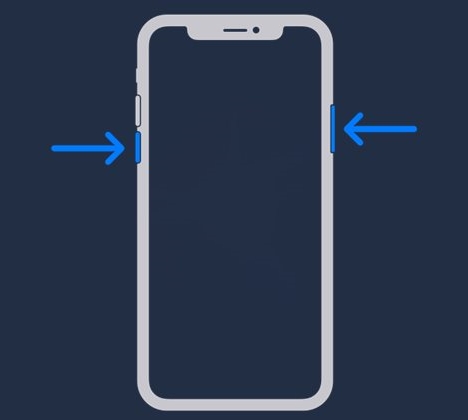
ИСПРАВЛЕНИЕ 2: переключение режима полета
Затем вам следует рассмотреть возможность включения, а затем отключения режима полета. Это обновит сетевые настройки устройства и может помочь вам эффективно решить эту проблему.
- Откройте Центр управления и нажмите «Режим полета».
- Затем подождите несколько секунд и отключите этот переключатель.
- Проверьте, исправляет ли это сотовые данные, не работающие на iOS 16.3.

ИСПРАВЛЕНИЕ 3. Отключите VPN
Если вы включили виртуальную частную сеть для зашифрованной передачи данных или просто для доступа к содержимому с региональными ограничениями, это может привести к конфликту с процессом обмена данными. Поэтому вам следует рассмотреть возможность его отключения с помощью перечисленных ниже шагов, а затем проверить результаты.
- Перейдите в «Настройки»> «Основные»> «VPN и управление устройствами».
- Затем перейдите к VPN и отключите переключатель рядом с ним.
- Проверьте, исправляет ли это сотовые данные, не работающие на iOS 16.3.

ИСПРАВЛЕНИЕ 4. Сброс настроек сети
Если сохраненные сетевые данные будут повреждены, это может привести к проблемам со всей конфигурацией сети на вашем устройстве. Поэтому единственный выход — сбросить настройки до заводских значений по умолчанию. Имейте в виду, что при этом будут удалены все сохраненные сети Wi-Fi, пароли, настройки сотовой связи, а также настройки VPN и APN, поэтому убедитесь, что они синхронизированы с вашей учетной записью Apple.
- Перейдите в «Настройки»> «Основные»> «Перенести или сбросить iPhone».
- Затем перейдите в «Сброс» > «Сбросить настройки сети». Дождитесь завершения сброса.
- После этого дождитесь повторного заполнения профиля APN от оператора, а затем проверьте результаты.

Вот и все. Это были четыре разных метода, которые должны помочь вам решить проблему с сотовыми данными, не работающими в iOS 16.3. Что касается официальной позиции по этому вопросу, разработчики еще не признали эту проблему, не говоря уже о том, чтобы сообщить какое-либо ожидаемое время выпуска исправления. Как и когда любое из этих двух событий произойдет, мы соответствующим образом обновим это руководство. Между тем, вышеупомянутые обходные пути — ваш лучший выбор.





![Для установки macOS требуется подключение к Интернету [Fix]](https://vgev.ru/wp-content/uploads/2023/03/an-internet-connection-is-required-to-install-macos.jpg)
![Удаленный рабочий стол не работает после обновления Windows 11 22H2 [Fixed]](https://vgev.ru/wp-content/uploads/2022/10/remote-desktop-not-working-windows-11-22h2.jpg)
